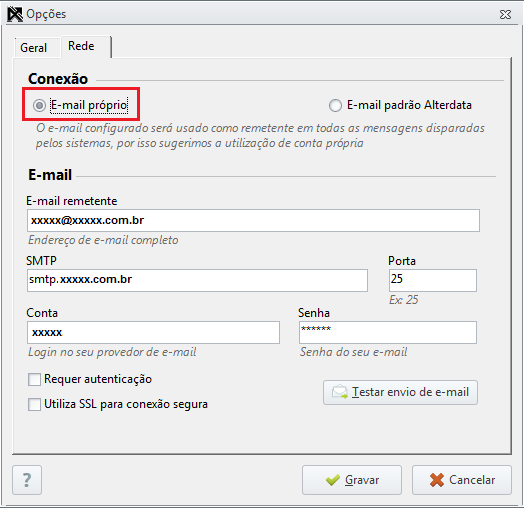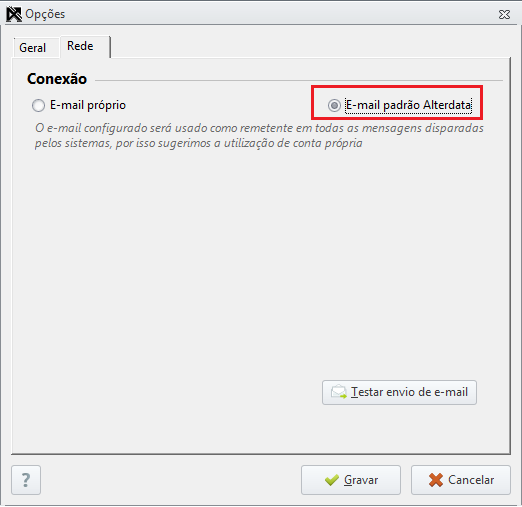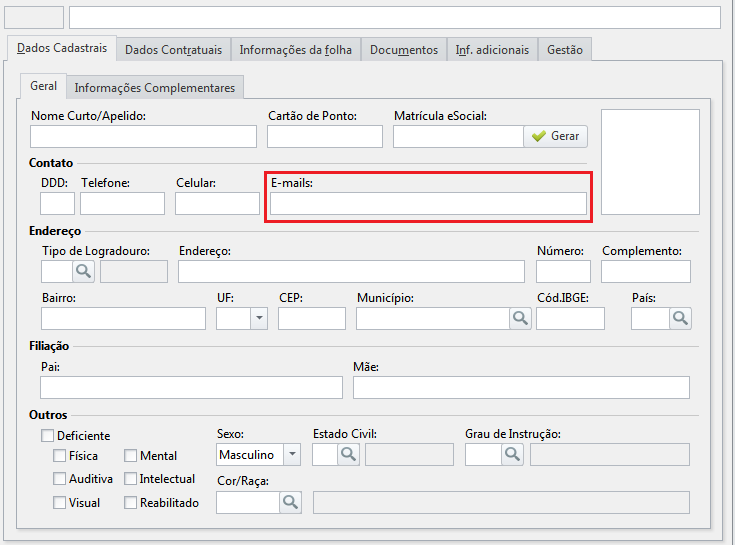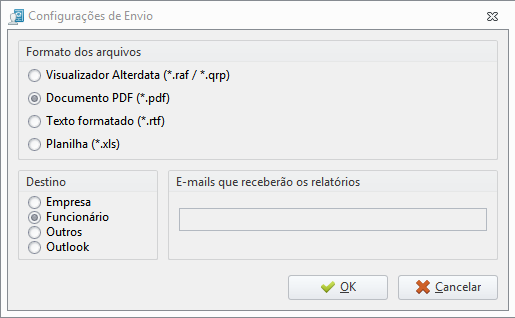Autor do artigo: Samantha.sup.pack e ThaísMaciel.sup.pack
Configurações para envio de recibo de pagamento por e-mail
Para utilizar seu próprio email
Acesse o sistema WPHD;
Aba Manutenções - clique no ícone Opções - aba Rede;
Insira as informações sobre seu provedor de rede conforme o exemplo ao lado, preenchendo os campos: SMTP, PORTA, CONTA, SENHA, E-MAIL;
Conforme as configurações do seu Servidor SMTP, verifique se é necessário marcar as opções: Requer autenticação e/ou Utilizar SSL para conexão segura;
Após clique em Testar envio de e-mail e insira um e-mail válido para envio de teste;
Clique em Gravar;
Para utilizar o e-mail padrão Alterdata
Acesse o sistema WPHD;
Aba Manutenções - clique no ícone Opções - aba Rede;
- Clique na opção E-mail padrão Alterdata;
Após clique em Teste de envio e insira um e-mail válido para envio de teste;
Clique em Gravar.
Configurações de cadastro do e-mail
- Acesse o sistema WDP;
- Vá na aba Funcionário - ícone Funcionário;
- Aba Dados cadastrais - sub-aba Geral;
- No quadro Contato - E-mails, informe o e-mail do funcionário;
- Clique em Gravar.
Para fazer o envio de um relatório para todos os funcionários de uma vez lembre-se de verificar se todos estão com o email informado
Configurações enviar o recibo de pagamento por e-mail
Este passo a passo pode ser utilizado tanto para o recibo quanto para demais relatórios
- Acesse a aba Folha - Relatórios da folha e Adiantamento;
- Em Tipo de Impressão clique em Folha de Pagamento - Recibo;
- Em Parâmetros de Impressão, informe o Período para impressão que deseja o recibo e verifique se está no Tipo de processo do funcionário;
- Em Seleção de empresas informe a Empresa e o Funcionário, para que seja demonstrado somente o recibo deste funcionário;
- Em Impressão clique em Compartilhar - Selecione o Formato dos arquivos e o destino, após clique em OK.